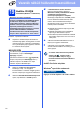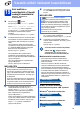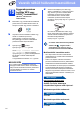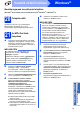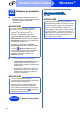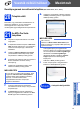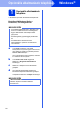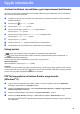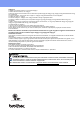Quick Setup Guide
Table Of Contents
- Gyors telepítési útmutató MFC-J6520DW MFC-J6720DW
- Start
- 1 A készülék kicsomagolása
- 2 A tápkábel és a telefonvezeték csatlakoztatása
- 3 A tintapatronok beszerelése
- 4 A4-es, sima papír betöltése
- 5 A nyomtatási minőség ellenőrzése
- 6 Dátum és idő beállítása
- 7 Papírbeállítások
- 8 Válassza ki a nyelvet
- 9 Vételi mód kiválasztása
- 10 Adja meg a személyes adatokat (Állomásazonosító)
- 11 A hang- vagy impulzusalapú hívásmód beállítása
- 12 Telefonvonal-típus kiválasztása
- 13 Telefonvonal-kompatibilitás beállítása (VoIP)
- 14 Automatikus átállás a nyári időszámításra
- 15 Időzóna beállítása
- 16 A kapcsolat típusának kiválasztása
- Windows®, USB-interfész kábeles csatlakozás (Windows® XP Home/XP Professional/Windows Vista®/Windows® 7/Windows® 8)
- Macintosh esetén USB-interfész kábeles csatlakozásnál (Mac OS X v10.6.8, 10.7.x, 10.8.x operációs rendszerek)
- Windows® vezetékes hálózat esetén (Windows® XP Home/XP Professional/Windows Vista®/Windows® 7/Windows® 8)
- Macintosh esetén vezetékes hálózati csatlakozásnál (Mac OS X v10.6.8, 10.7.x, 10.8.x operációs rendszerek)
- Vezeték nélküli hálózatnál
- 17 Mielőtt elkezdené
- 18 A vezeték nélküli beállítás módszerének kiválasztása
- 19 Beállítás CD-ROM használatával (Windows® és Macintosh)
- 19 Kézi beállítás a vezérlőpultról a Telepítő varázsló használatával (Windows®, Macintosh és mobileszközök)
- 19 Egygombnyomásos beállítás WPS vagy AOSS™ használatával (Windows®, Macintosh és mobileszközök)
- Illesztőprogramok és szoftverek telepítése (Windows® XP Home/XP Professional/Windows Vista®/Windows® 7/Windows® 8)
- Illesztőprogramok és szoftverek telepítése (Mac OS X v10.6.8, 10.7.x, 10.8.x)
- Opcionális alkalmazások telepítése Windows®
- Egyéb információk
- brother HUN
- Start
29
Egyéb információk
A hálózati beállítások visszaállítása a gyári alapértelmezett beállításokra
Ha a belső nyomtató-/szkennerkiszolgáló összes hálózati beállítását a gyári beállításokra szeretné visszaállítani,
akkor kövesse a következő lépéseket:
a Győződjön meg arról, hogy a készülék nem végez feladatot, majd húzza ki belőle az összes vezetéket (a
tápkábel kivételével).
b Nyomja meg a (Beállít-ok) gombot.
c Nyomja meg a Minden beá. gombot.
d Nyomja meg a a vagy b gombot a Hálózat megjelenítéséhez.
Nyomja meg a Hálózat gombot.
e Nyomja meg a a vagy b gombot a Hálózat törlés megjelenítéséhez.
Nyomja meg a Hálózat törlés gombot.
f Nyomja meg az Igen gombot.
g Tartsa lenyomva az Igen gombot két másodpercig a megerősítéshez.
h A készülék újraindul. Az újraindulás után csatlakoztassa újra a kábeleket.
Szöveg bevitele
A gomb megnyomásával válthat a nagybetűk és a kisbetűk beviteli módja között.
Az gomb megnyomásával válthat a betűk, számok és speciális karakterek beviteli módja között. (A
karakterek elérhetősége országfüggő.)
A kurzor jobbra vagy balra mozgatásához nyomja meg a d vagy c gombot.
Szóközök beszúrása
Szóköz beviteléhez nyomja meg a Szóköz gombot.
Javítások
Ha tévesen írt be egy karaktert vagy számot, és javítani akarja, nyomja meg a d vagy c gombot és vigye a kurzort
a téves karakter alá, majd nyomja meg a gombot. Írja be a helyes karaktert. Használja a d vagy c gombokat
a kurzor előre vagy hátra mozgatásához és szúrja be a karaktert.
PDF fájl megnyitása az Adobe
®
Reader programmal
®
(Windows
®
8)
a Vigye az egeret az Asztal jobb alsó sarkába. Amikor a menüsáv megjelenik, kattintson a Beállítások
lehetőségre, majd kattintson a Vezérlőpult opcióra.
b Kattintson a Programok lehetőségre, majd az Alapértelmezett programok és a Fájltípus vagy protokoll
társítása programmal lehetőségre.
c Válassza a .pdf lehetőséget, majd kattintson a Program módosítása... gombra.
d Kattintson az Adobe Reader lehetőségre. A .pdf melletti ikon átalakul „Adobe Reader” ikonná.
Most már az Adobe
®
Reader
®
az alapértelmezett alkalmazás .pdf fájlok olvasásához, amíg nem módosítja
ezt a fájltársítást.